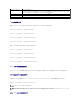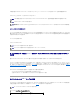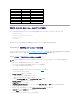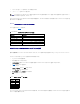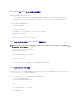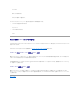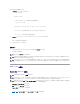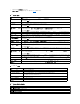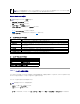Users Guide
ログインするには、次の手順を実行してください。
1. ユーザー名 フィールドで、次の 1 つを入力します。
l DRAC 5 のユーザー名
たとえば、<ユーザー名>
ローカルユーザーの DRAC 5 ユーザー名は大文字と小文字が区別されます。
l Active Directory ユーザー名。
たとえば、<ドメイン>\<ユーザー名>、<ドメイン>/<ユーザー名>、<ユーザー>@<ドメイン> などです。
Active Directory ユーザー名の例:dell.com\john_doe または john_doe@dell.com です。
Active Directory ユーザー名は大文字と小文字が区別されません。
2. パスワード フィールドに、DRAC 5 ユーザーパスワードまたは Active Directory ユーザーパスワードを入力します。
このフィールドは大文字と小文字が区別されます。
3. OK をクリックするか、<Enter> を押します。
ログアウト
1. セッションを終了するには、DRAC 5 ウェブインタフェースウィンドウの右上隅の ログアウト をクリックします。
2. ブラウザのウィンドウを閉じます。
DRAC 5 NIC の設定
ネットワークと IPMI LAN の設定
1. システムツリー で リモートアクセス をクリックします。
2. 設定 タブをクリックして、ネットワーク をクリックします。
3. ネットワーク設定 ページで、DRAC 5 NIC を設定します。
表4-1 と 表4-2 で、ネットワーク設定 ページの ネットワーク設定 と IPMI 設定 について説明します。
メモ: ログインするまで ログアウト ボタンは表示されません。
メモ: 正常にログアウトせずにブラウザを閉じると、セッションはタイムアウトになるまで開いたままになります。 ログアウトボタンをクリックしてセッションを終了することをお勧めします。ログアウ
トしなければ、タイムアウトになるまでセッションが開いたままになります。
メモ: Microsoft Internet Explorer で、ウィンドウの右上端の閉じるボタン("x")を使用して DRAC 5 ウェブベースインタフェースを閉じると、アプリケーションエラーが発生する可能性があ
ります。 この不具合を修正するには、Microsoft サポートウェブサイト support.microsoft.com から、最新のインターネットエクスプローラ用蓄積セキュリティアップデートをダウンロードし
て下さい。
メモ: 次の手順を実行するには、DRAC 5 の設定権限が必要です。
メモ: ほとんどの DHCP サーバーでは、クライアント識別トークンをその予約テーブルに保存する必要があります。 このトークンはクライアント(例、DRAC 5)が DHCP ネゴシエーション中に
提供します。 RAC の場合、DRAC 5 は 6 バイトの MAC アドレスに続いて 1 バイトのインタフェース 番号(0)を使用してクライアント識別オプションを提供します。
メモ: 管理下システムの DRAC が 共有またはフェールオーバー付 き共有 モードに設定され、スパニングツリープロトコル(STP)が有効のスイッチに接続している場合は、STP 変換中に管
理ステーションの LOM リンク状態が変わると、ネットワーククライアントの接続に 20 ~ 30 秒の遅延が生じます。